Microsoft Defender Antivirus se privzeto zažene v sistemu Windows 10, v ozadju pa pregleduje datoteke in procese, ki jih odprete ali prenesete iskanje zlonamerne programske opreme.
Obstajajo lahko redki primerki, če imate določeno datoteko ali postopek, ki ga ne želite skenirati v realnem času. Ko se to zgodi, lahko dodate izključitev za to datoteko, vrsto datoteke, mapo ali proces.
Pozor: Izključitev datoteke ali postopka iz protivirusnega pregleda lahko napravi ali podatki bolj ranljivi. Bodite prepričani, da želite to narediti, preden nadaljujete.
Ena pomembna stvar za zapiske – izključitve veljajo le za sprotno skeniranje s protivirusnim programom Microsoft Defender. Vse tretje osebe v izdelkih za preprečevanje zlonamerne programske opreme ali redne preglede s protivirusnim programom Microsoft Defender lahko še vedno skenirajo te datoteke ali procese.
Dodajanje izključitve
-
Pojdite v razdelek nastavitve > posodobitev in varnost > virus & zaščito pred grožnjami.
-
V razdelku Nastavitve zaščite pred virusi & izberite upravljanje nastavitev.
-
V razdelku izključitve izberite Dodaj ali odstrani izključitve.
-
Izberite dodajanje izključitve
-
Izberite eno od štirih možnosti, odvisno od vrste izključitve, ki jo želite dodati:
-
Datoteka – izključuje določeno datoteko
-
Mapa – izključuje določeno mapo (in vse datoteke v tej mapi)
-
Vrsta datoteke – izključuje vse datoteke določene vrste, na primer. DOCX ali. PDF.
-
Proces – izključuje vse datoteke, ki jih odpre določen postopek. Če na primer izključite postopek test.exe, bodo vse datoteke, ki jih odpre test.exe proces, izključene.
Odstranjevanje izključitve
-
Pojdite v razdelek nastavitve > posodobitev in varnost > virus & zaščito pred grožnjami.
-
V razdelku Nastavitve zaščite pred virusi & izberite upravljanje nastavitev.
-
V razdelku izključitve izberite Dodaj ali odstrani izključitve.
-
Prikazal se bo seznam trenutnih izjem. Premaknite kazalec miške nad tistega, ki ga želite odstraniti, in kliknite puščico navzdol proti desni strani, da razkrijete gumb Odstrani .
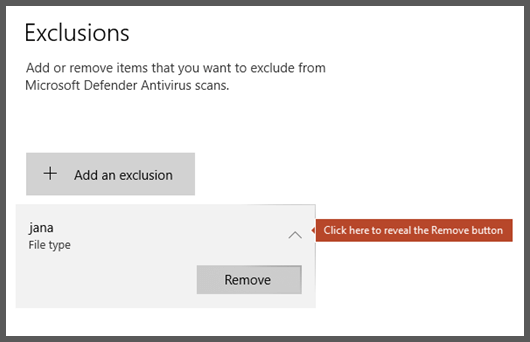
-
Izberite Odstrani.
Glejte tudi
Konfiguracija in preverjanje veljavnosti izključitve za Microsoft Defender Antivirus scans










